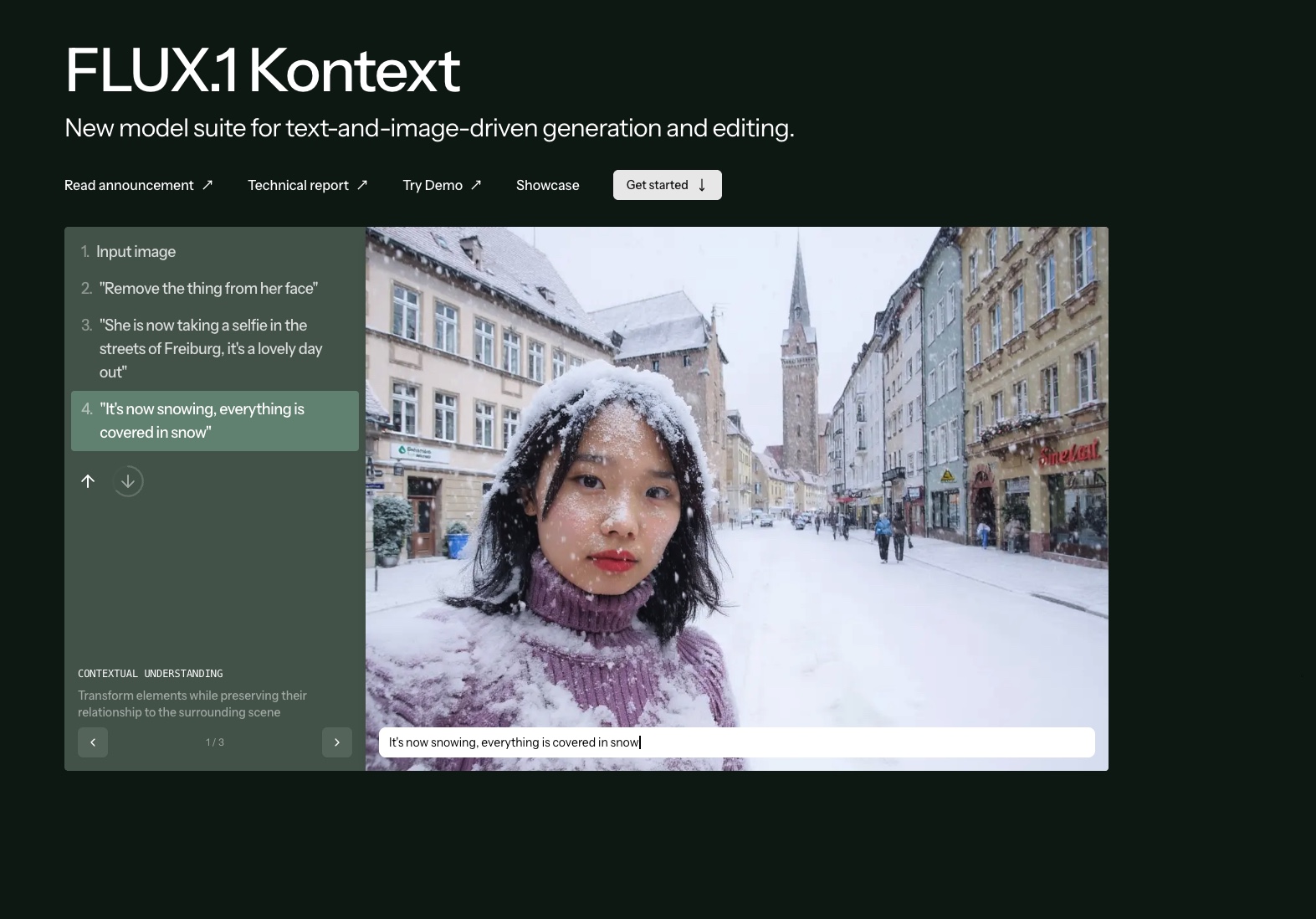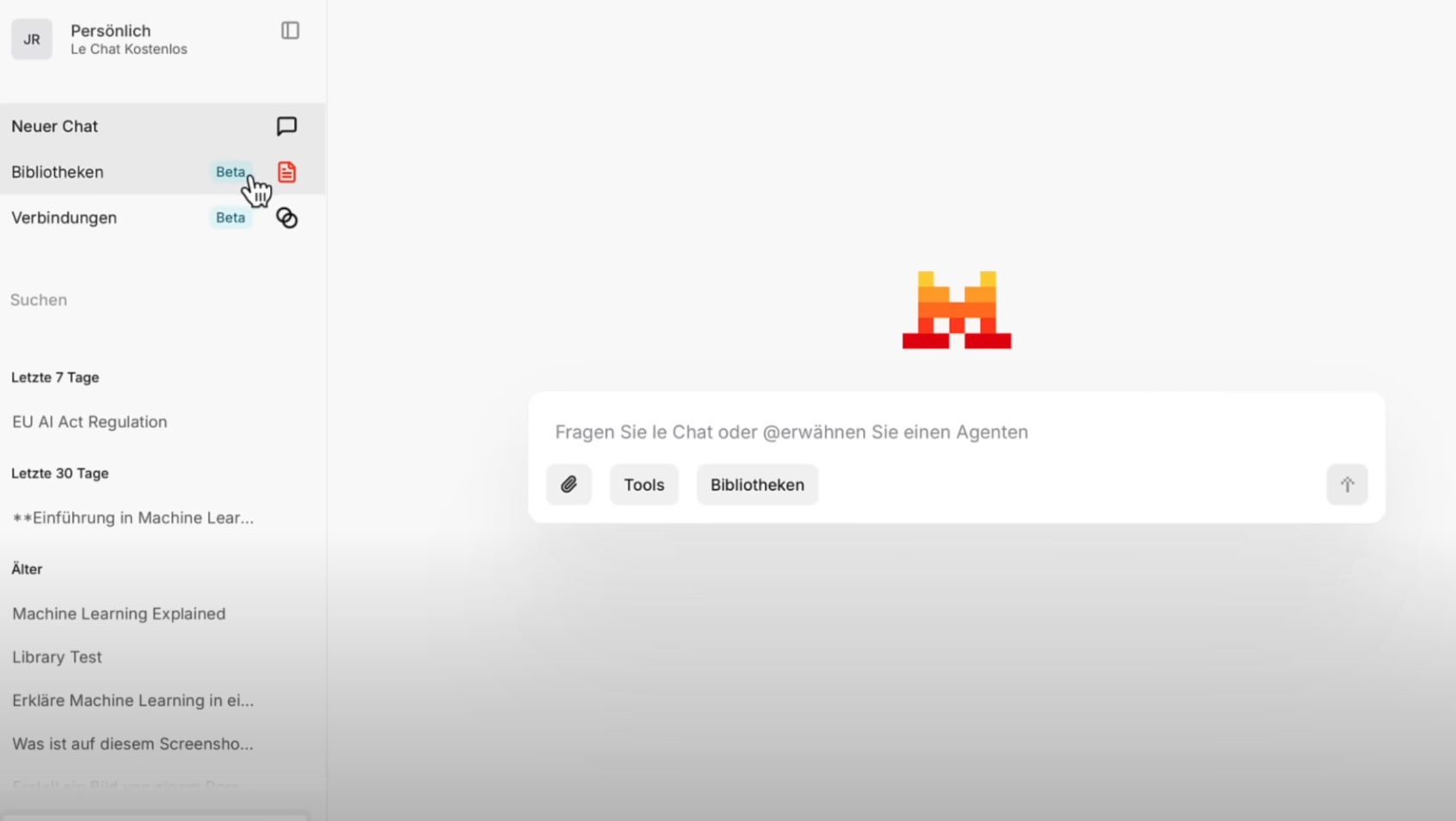Wissen. Technik. Kreativität.

Funktionsübersicht für Adobe Camera Raw (Version April 2025)
Adobe Camera Raw Version 17.3.1
Schnelles Bearbeiten bestimmter Merkmale in Landschaftsfotos
Die KI-gestützte Landschaftsmaske vereinfacht die Fotobearbeitung, indem sie Landschaftselemente in deinen Fotos automatisch auswählt und maskiert.
- Öffne das Foto, das du bearbeiten möchtest, im Bedienfeld Maskieren und wähle unter Neue Maske erstellen die Option Landschaft aus.
-
Adobe Camera Raw analysiert das Foto und wählt automatisch die Landschaft für dich aus. Wähle das gewünschte Landschaftsmerkmal aus den Landschaftsmasken-Optionen und klicke auf Erstellen.
Die Landschaftsmasken-Optionen sind hervorgehoben.
- Wähle die Maske im Bedienfeld Masken aus. Wähle Hinzufügen aus, um Bereiche zur Auswahl hinzuzufügen, oder wähle Subtrahieren, um Bereiche aus der automatischen Auswahl zu entfernen. Dazu kannst du jedes der Maskierungswerkzeuge verwenden.
- Verwende die Regler auf der rechten Seite, um den ausgewählten Bereich zu bearbeiten. Probleme mit Grafikprozessor (GPU) und Grafiktreiber in Photoshop beheben
Weitere Informationen findest du unter Maskieren in Adobe Camera Raw.
Batch--Bearbeitung von Fotos im Werkzeug „Entfernen“
Im Werkzeug Ablenkung entfernen -> Personen kannst du mehrere Fotos ganz einfach gleichzeitig bearbeiten. Du musst lediglich alle Bilder auswählen, die du gleichzeitig bearbeiten möchtest, und die Änderungen im Werkzeug Personen entfernen anwenden. Du kannst auch den Batch-Workflow zum Kopieren und Einfügen von Bildern in den Werkzeugen Personen entfernen und Reflexionen entfernen verwenden, um die Bilder schneller zu bearbeiten und Konsistenz zu erzielen.
Weitere Informationen findest du unter Reflexionen in Fotos entfernen und Unerwünschte Personen in Fotos entfernen.
Ähnliche Beiträge